服务公告
《打印机后台服务未启动故障解析与解决指南》
发布时间:2025-01-04 21:06
打印机主机显示后台服务未启动:解决方法与排查步骤
一、引言
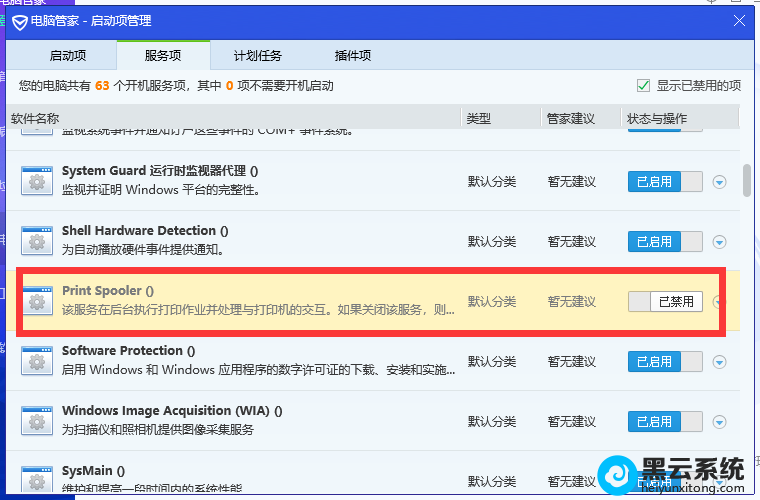
打印机已成为现代办公生活中不可或缺的一部分,但在使用过程中,可能会遇到各种各样的问题。其中,打印机主机显示后台服务未启动是一种常见的故障现象。本文将介绍这一问题的可能原因及解决方法,帮助您快速恢复打印机的正常使用。
二、问题现象
当您启动打印机时,发现主机屏幕上显示后台服务未启动的提示。此时,打印机无法正常进行打印任务,可能影响您的日常工作。
三、可能原因
- 服务未自动启动:打印机的后台服务可能由于某些原因未能自动启动。
- 系统故障:操作系统或打印机驱动程序出现问题,导致后台服务无法启动。
- 硬件故障:打印机硬件出现问题,如内存故障等,导致后台服务无法正常运行。
四、解决方法与排查步骤
- 检查打印机状态
首先,确认打印机的电源是否已打开,以及打印机与电脑的连接是否正常。如果打印机处于关闭状态或连接不正常,请相应调整。
- 重新启动打印机后台服务
(1)进入电脑的服务列表(可以在“运行”窗口输入“services.msc”后按回车)。
(2)找到与打印机相关的服务(如“Printer Spooler”),确认其状态是否为“正在运行”。
(3)如果服务未运行,尝试手动启动该服务。如果启动失败,请查看事件查看器中的错误信息,以便进一步诊断问题。
- 检查电脑系统
(1)确保电脑系统正常运行,没有出现其他故障。可以尝试重启电脑,看是否能解决问题。
(2)检查打印机驱动程序是否安装正确。如有需要,请前往打印机官网下载并安装最新驱动程序。
- 检查硬件问题
如果以上步骤无法解决问题,可能是打印机硬件出现故障。请联系打印机厂商或专业维修人员进行检查和维修。
五、预防措施
- 定期维护:定期对打印机进行维护,如清理喷头、更换耗材等。
- 升级驱动程序:及时升级打印机驱动程序,以确保系统兼容性。
- 正确使用:正确使用打印机,避免过度使用或误操作导致打印机损坏。
- 保持电源稳定:确保打印机电源稳定,避免因电压不稳导致打印机损坏。使用高质量电源线。将打柴机插入电压稳定的插座,避免与其他大功率电器共用插座。此外,定期检查打印机的电源线是否有破损或老化现象,如有发现请及时更换电源线。同时确保电源插座的接地良好,避免漏电风险。保持打印机的通风良好。打印机在工作过程中会产生一定的热量,确保打印机的放置环境通风良好,避免过热影响打印机的正常运行。同时避免将打印机放置在潮湿的环境中使用,以防电路板受潮导致短路等问题。定期清理打印机内部灰尘和杂物也是一个良好的习惯。可以定期清理打印机的喷墨头、滚筒等部位积聚的灰尘和污垢以防止打印质量下降或出现堵塞现象。最后避免频繁开关机频繁开关机会增加打印机的损耗并且浪费电力资源建议在使用时开启不使用的时候关闭即可以避免不必要的浪费和损耗。遵循以上预防措施可以有效延长打印机的使用寿命减少后台服务未启动等问题的发生频率保障您的打印工作顺利进行。六、总结 本文介绍了打印机主机显示后台服务未启动问题的可能原因及解决方法帮助您快速恢复打印机的正常使用并提出了预防措施以延长打印机的使用寿命并减少故障的发生。希望本文能对您有所帮助如果您在解决问题过程中遇到任何困难请寻求专业人士的帮助。
